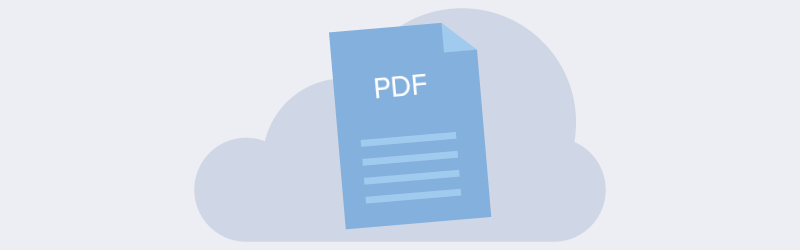Aplicación de escritorio PDF4me llena de características
Procesamiento de aplicaciones y servidores de escritorio PDF4me
¿Frustrado por la conversión y el procesamiento manual de documentos? Tenemos la mejor, simple y portátil herramienta para usted. La aplicación de escritorio PDF4me!
PDF4me permite una fácil conversión de casi cualquier formato de documento a PDF. Divide, extrae o incluso comprime PDFs automáticamente con nuestra función de flujo de trabajo. Además, disfrute de nuestras características premium como Dividir usando código de barras y OCR. Utiliza nuestro preciso OCR para extraer texto de documentos PDF y guardarlo en diferentes formatos como Word, PowerPoint, Excel o incluso como texto plano.
Hemos desarrollado esto teniendo en cuenta todas las categorías de usuarios. Combinamos dos formas únicas de trabajar en una sola aplicación.
Usuarios/consumidores normales: Esta es la forma más fácil de aprovechar las características de PDF4me. Puede configurar y personalizar sobre la marcha cuando quiera usar una función. Para eso hemos agregado la interfaz de la Red. La Grilla le permite arrastrar y soltar documentos y archivos de imagen desde el explorador de archivos y procesarlos usando la característica requerida.
Uso del servidor y flujos de trabajo: Un simple proceso de dos pasos hace que las automatizaciones de los documentos sean muy sencillas. Sólo tiene que añadir flujos de trabajo personalizados con las características que desee, configurar las carpetas de origen y de destino y empezar a añadir archivos a la carpeta de origen. Siéntese y relájese. Cada vez que se agrega un archivo, su trabajo comienza a ejecutarse automáticamente. Todos los documentos procesados se encuentran en la carpeta de destino.
Para explorar más no dude en descargar nuestra aplicación de escritorio PDF4me y probar las características con 20 créditos de llamadas gratis.
¿Cómo se activa la aplicación de escritorio?
Trabajar con la aplicación PDF4me requiere un token. No se preocupe! Puedes probarlo gratis. Prueba todas las características de nuestra aplicación configurando una cuenta gratuita de PDF4me (No se requiere tarjeta de crédito).
Lanza la aplicación PDF4me
Haga clic en el botón Get Token de la aplicación
Se le llevará a login{target=_blank}
Acceda a su cuenta PDF4me o regístrese para obtener una cuenta gratuita
Una vez conectado, puedes volver a revisar tu aplicación PDF4me.
¿Cómo trabajar con la aplicación de escritorio PDF4me?
Usando el modo de usuario normal o de consumidor - Rejilla
PDF4me tiene una interfaz de grilla donde puedes simplemente arrastrar y soltar documentos desde tu máquina local y procesarlos usando las acciones que has añadido a la barra de Acción Superior. Por ejemplo:
Arrastra y suelta documentos de MS office como .docx, .pptx o .xlsx a la cuadrícula.
Seleccione el documento con el ratón.
Simplemente seleccione y la acción de la barra de acción superior, digamos, Convertir a PDF
Tu documento de MS Office ha sido convertido a PDF en segundos. Apoyamos un gran número de formatos para las conversiones y varias otras acciones basadas en los formatos de los documentos. Por favor, consulte documentation{target=_blank}{rel=“noopener”} para más detalles.
También puede encontrar los valores de los parámetros y configuraciones para personalizar cada Acción consultando la documentación de la Característica Base aquí{target=_blank}{rel=“noopener”}. Puedes configurar las Acciones en la barra superior seleccionando la punta de la flecha a la derecha de cada acción.
Usando el modo de procesamiento del servidor - Flujos de trabajo
Puede crear y configurar un flujo de trabajo desde el menú de configuración como se discutió en la sección de Interfaces. Vamos a crear ejemplos de Job Flow y Job Plan para ver cómo podemos automatizar un trabajo de ConvertToPdf y Stamp.
Vaya a Job Config en el menú Settings
En la sección Flujos de Trabajo, use el botón Nuevo para agregar un nuevo flujo de trabajo
Añada cualquier nombre que desee
Usando el botón Add, añade las acciones ConvertToPdf y Stamp.
Ahora cambie a la pestaña de Plan de Trabajo
Seleccione el flujo de trabajo requerido
Seleccione una carpeta como Fuente - Para añadir documentos para su conversión
Seleccione la carpeta para los archivos de salida como Objetivo, guardar.
Habilite el plan de trabajo encendiendo el interruptor en el lado derecho del campo de máquinas. ¡Hecho!
Ahora cada vez que sueltes o agregues un archivo a la carpeta de origen, PDF4me lo escogerá automáticamente, lo procesará y lo guardará en la carpeta de destino. Por ejemplo, si agrega un archivo .docx, .pptx y .xlsx a la carpeta de origen, PDF4me los convertirá en PDF y luego estampará el texto configurado en las páginas del documento PDF.
Procesamiento directo desde el Explorador de Archivos
O puede procesar directamente los documentos desde su máquina haciendo clic con el botón derecho del ratón en los documentos de cualquier carpeta. PDF4me detectará automáticamente el formato del documento mostrando las opciones disponibles para el formato en particular.
Supongamos que hay documentos de Microsoft Word en su escritorio. Si ya has instalado la aplicación PDF4me, sólo tienes que hacer clic con el botón derecho del ratón en el archivo .docx. Obtendrás opciones para convertir u optimizar el documento como un PDF.
Descargue Instalar y probar nuestra aplicación Desktopp háganos saber cómo le gusta. Para más información sobre la aplicación de escritorio, visita el Portal del desarrollador{target=_blank}